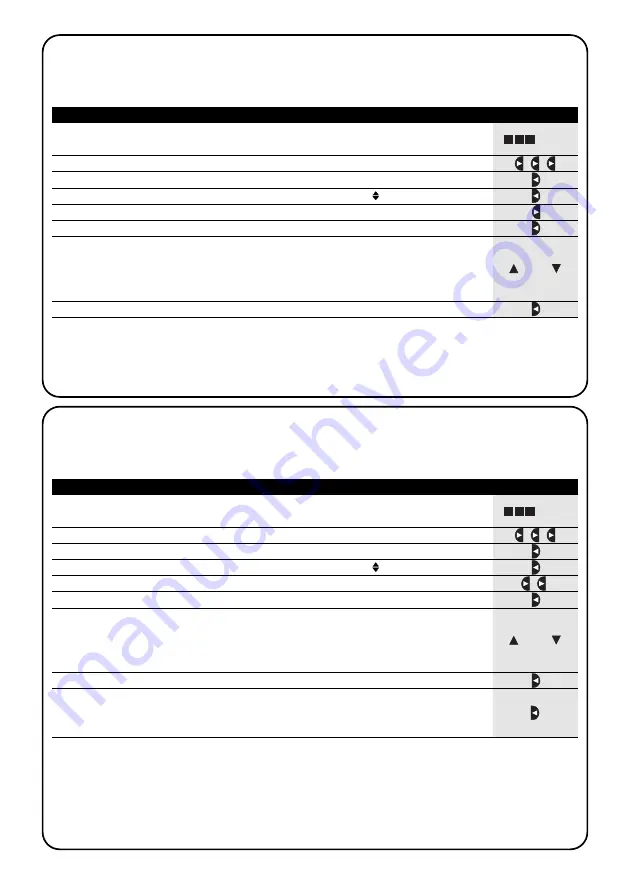
76
Tabelle 25
Um einen Vorgang zu ändern
Beispiel
1.
Wiederholt und mehrmals Taste
■
drücken, bis die Anzeige
Auto
blinkt
2.
3-Mal Taste
drücken, um den Programmierungsmodus
Prog
zu wählen
▼
3.
Taste
drücken, um den Programmierungsmodus zu bestätigen”
▼
4.
Taste
drücken, um die Programmierung “Vorgänge”
zu bestätigen
▼
5.
Taste
drücken, um die Änderung von Vorgängen
MOD
auszuwählen
▼
6.
Taste
drücken, um die Änderung von Vorgängen zu bestätigen
▼
7.
Tasten
oder
drücken, um den zu ändernden Vorgang zu wählen.
Die Vorgänge können in zeitlicher Reihenfolge angefangen beim nahesten gezeigt
werden; durch Druck auf
geht man auf den Vorgang danach über, durch Druck
auf
auf den Vorgang davor.
▼
▼
▼
▼
Ab nun erfolgt die Änderung wie auf der Strecke der Programmierung “neuer Vorgang” (siehe Kapitel 5.2.1), und alle
Eigenschaften des Vorgangs können einzeln geändert und bestätigt werden. Nach Änderung und Bestätigung des
letzten Parameters wird der Vorgang neu gespeichert und PLANOTIME stellt sich auf die Änderung eines anderen
Vorgangs ein, daher ab Punkt Nr. 6 dieser Tabelle weitermachen.
5.2.2) Programmierung: Änderung von Vorgängen MOD
Alle programmierten Vorgänge können jederzeit geändert werden. Bevor ein Vorgang geändert wird, muss er gesucht
und unter den anderen vorhandenen Vorgängen ausgewählt werden.
... Auto
8.
Taste
drücken, um den ausgewählten Vorgang zu bestätigen
▼
oder
Tabelle 26
Um einen Vorgang zu löschen
Beispiel
1.
Wiederholt und mehrmals Taste
■
drücken, bis die Anzeige
Auto
blinkt
2.
3-Mal Taste
drücken, um den Programmierungsmodus
Prog
zu wählen
▼
3.
Taste
drücken, um den Programmierungsmodus zu bestätigen”
▼
4.
Taste
drücken, um die Programmierung “Vorgänge”
zu bestätigen
▼
5.
2-Mal Taste
drücken, um das Löschen der Vorgänge
DEL
zu wählen
▼
6.
Taste
drücken, um das Löschen der Vorgänge zu bestätigen
▼
7.
Tasten
oder
drücken, um den zu löschenden Vorgang zu wählen.
Die Vorgänge können in zeitlicher Reihenfolge angefangen beim nahesten gezeigt
werden; durch Druck auf
geht man auf den Vorgang danach über, durch Druck
auf
auf den Vorgang davor.
▼
▼
▼
▼
Nachdem ein Vorgang gelöscht ist, stellt sich PLANOTIME auf das Löschen eines anderen Vorgangs ein, daher ab
Punkt Nr. 6 dieser Tabelle weitermachen.
5.2.3) Programmierung: Löschen von Vorgängen DEL
Alle programmierten Vorgänge können jederzeit gelöscht werden. Bevor ein Vorgang gelöscht wird, muss er gesucht
und unter den anderen vorhandenen Vorgängen ausgewählt werden.
... Auto
8.
Taste
drücken, um den ausgewählten Vorgang zu bestätigen
▼
9.
Taste
drücken, um das Löschen des ausgewählten Vorgangs zu bestätigen.
Will man das Löschen nicht bestätigen, Taste
■
drücken und ab Punkt 7 dieser
Tabelle weitermachen.
▼
oder
















































